Като научите как да използвате приложението Files на iPhone и iPad, ще ви бъде лесно да създавате, редактирате и подписвате PDF файлове директно на вашето преносимо устройство! Приложението Files е вградено във вашия iPhone и iPad и можете да го използвате за редактиране на съществуващи PDF документи, да ги попълвате и маркирате.
Как да редактирате PDF файлове на iPhone& iPad
Какво представлява приложението Files в iPhone? Това е приложението за управление на файлове на Apple. С Files имате достъп до всичките си файлове, дори до тези от приложения на трети страни, като Google Drive, на всичките си устройства. Най-бързият начин да редактирате PDF файл на вашия iPhone или iPad е като използвате приложението Files.
- Отворете приложението Files.
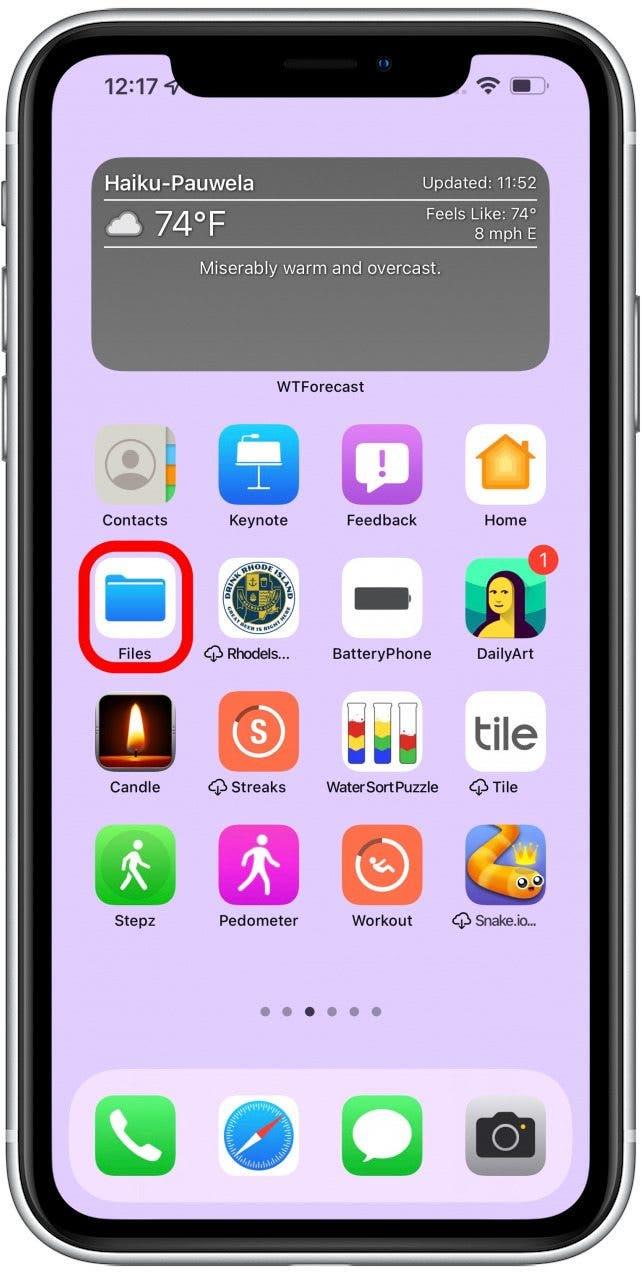
- Докоснете PDF файла, който искате да редактирате.
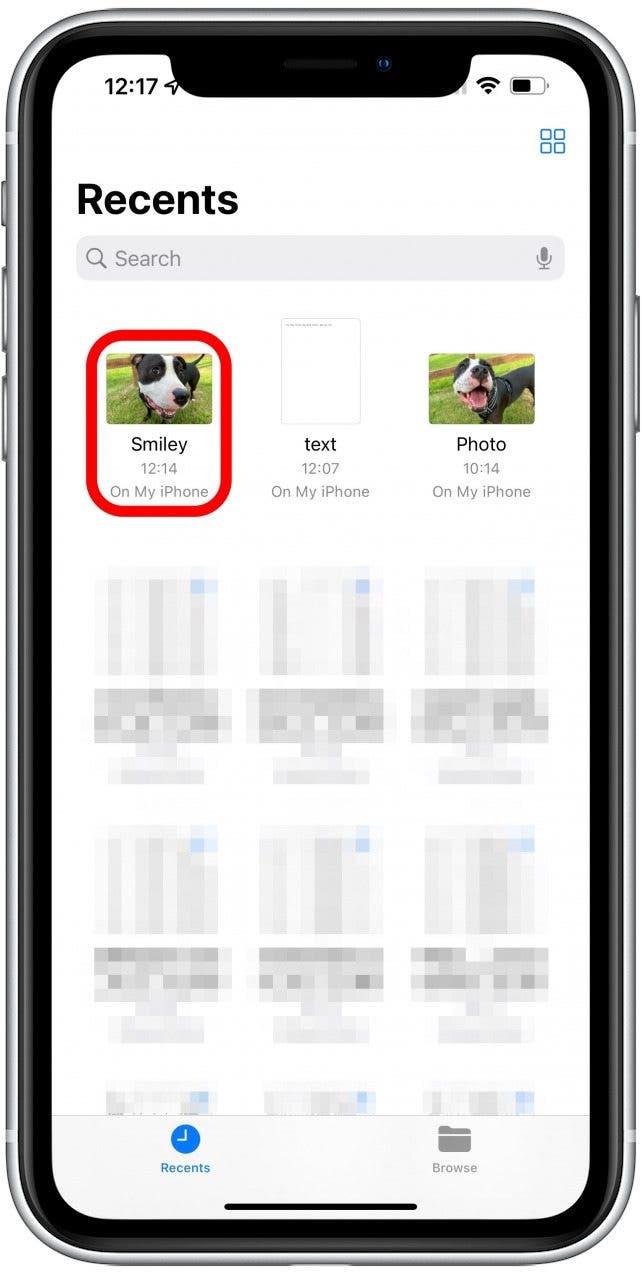
- Докоснете иконата за маркиране.
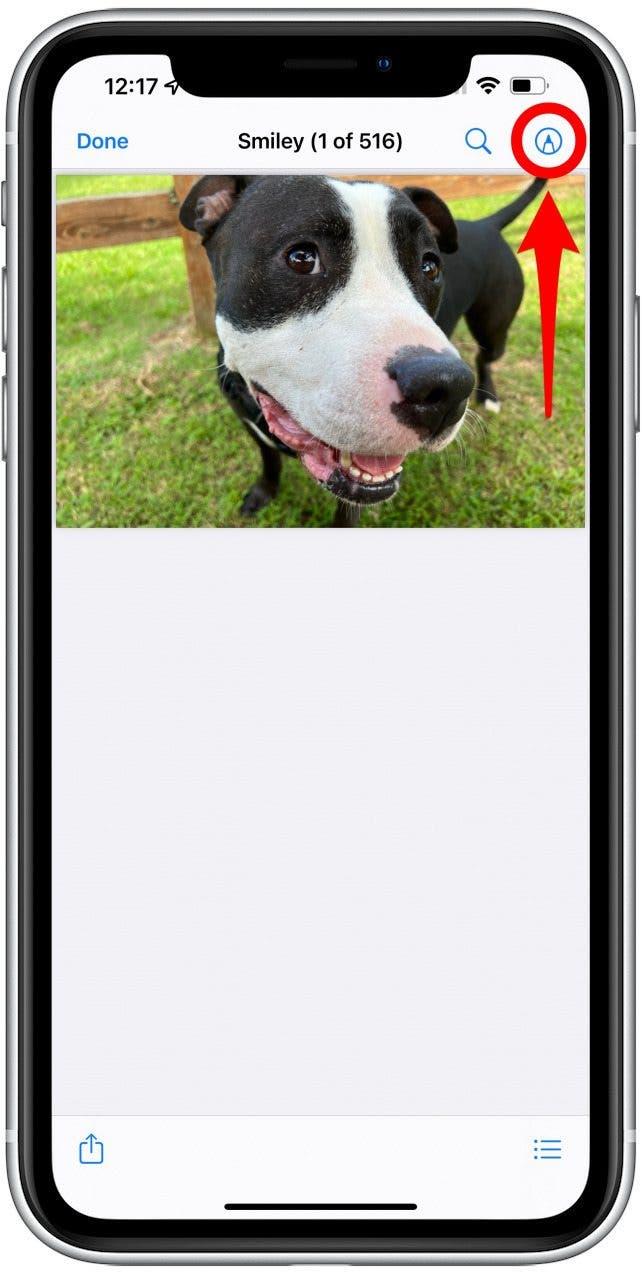
- Ще можете да рисувате, драскате и подчертавате навсякъде в документа, като докоснете различните маркери.
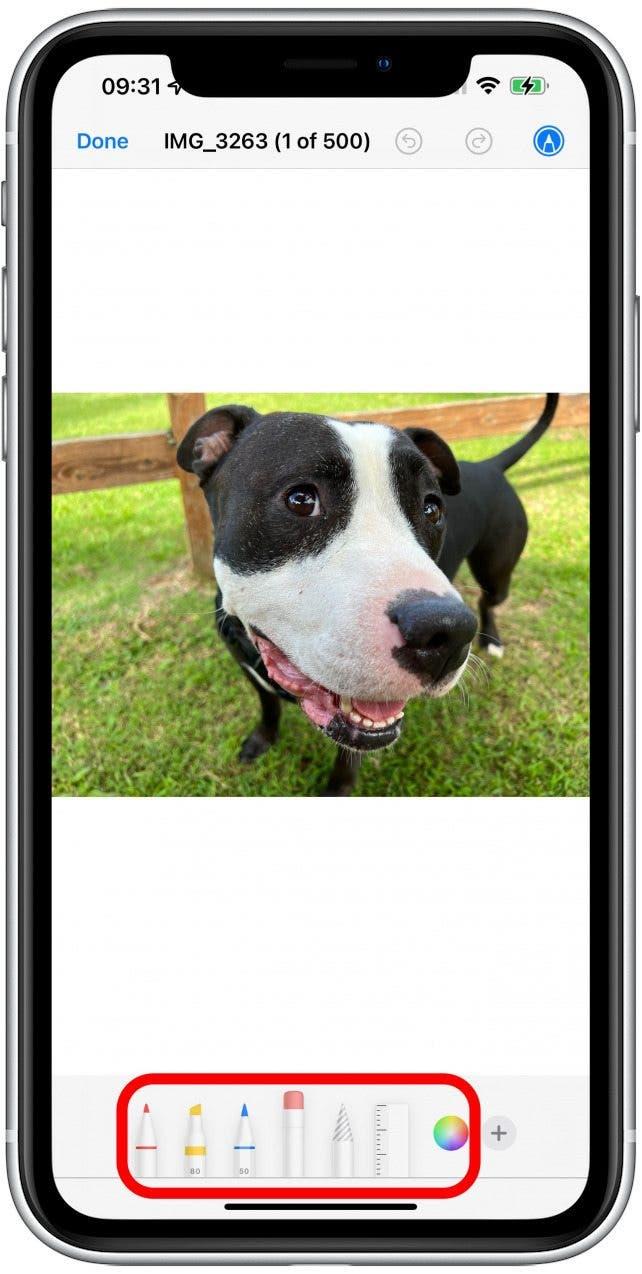
- Докоснете иконата с плюс.
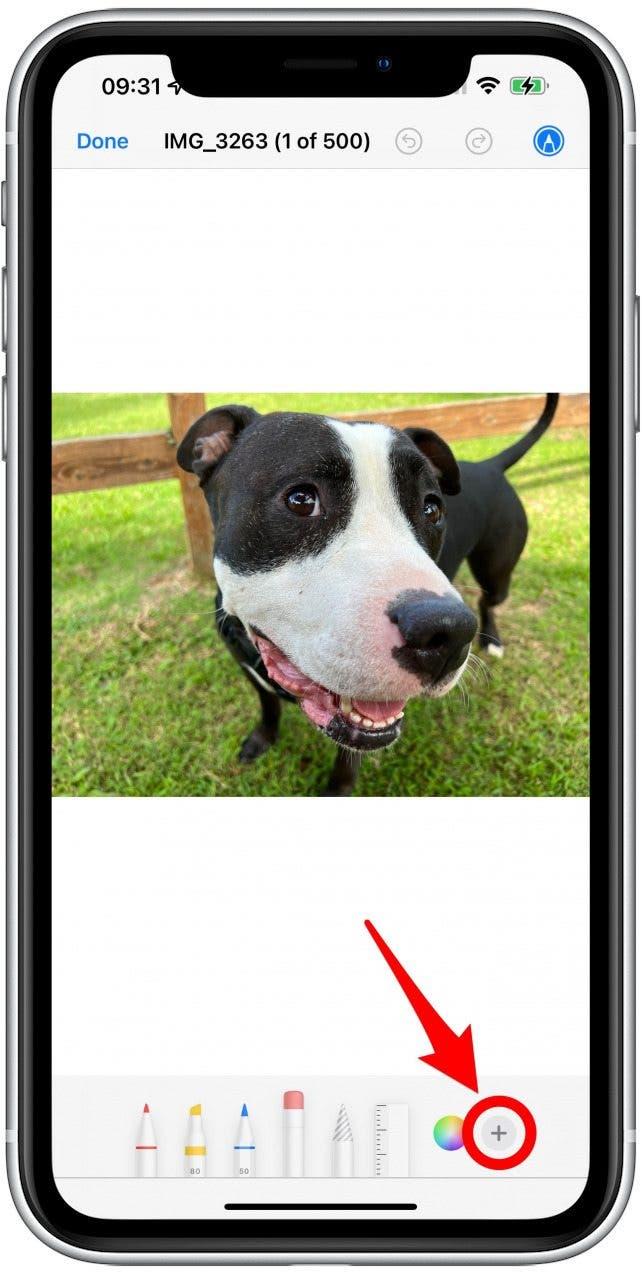
- Тук можете да добавяте подпис, текст, лупа и форми.
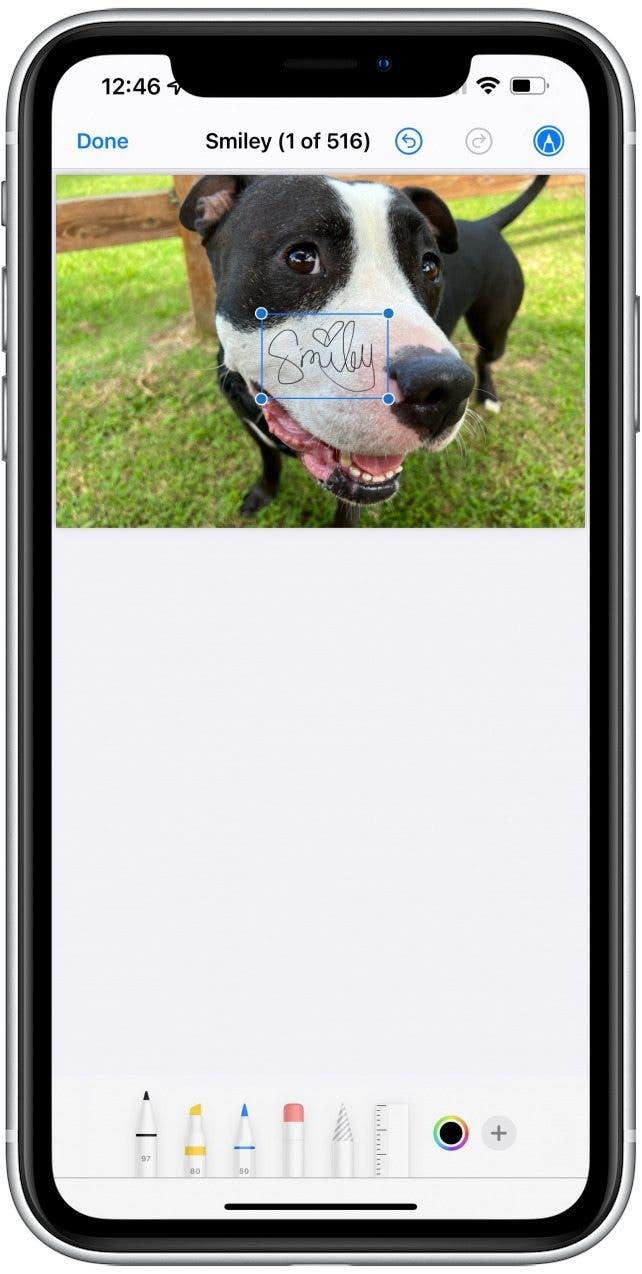
Сега вече знаете как да редактирате PDF файл с помощта на Files. За повече съвети как да използвате функцията „Маркиране“ на вашите изображения и документи, прочетете това. За да откриете още повече начини за използване на вашия iPhone, абонирайте се за нашия безплатен бюлетин „Съвет на деня“.
 Открийте скритите функции на вашия iPhoneПолучавайте всекидневни съвети (с екранни снимки и ясни инструкции), за да можете да овладеете своя iPhone само за една минута на ден.
Открийте скритите функции на вашия iPhoneПолучавайте всекидневни съвети (с екранни снимки и ясни инструкции), за да можете да овладеете своя iPhone само за една минута на ден.
Как да подпишете PDF на iPhone & iPad
Знаете ли, че електронните подписи често се приемат върху официални документи, така че можете да натиснете няколко бутона, за да спестите време за отпечатване, подписване, сканиране и повторно изпращане на документи? Когато правите това за първи път, ще трябва да добавите нов подпис. Можете да имате няколко запазени подписа, които след това добавяте, като докоснете бутона плюс, след което поставяте и оразмерявате подписа според нуждите на документа.
Как да използвате приложението „Файлове“ в iPhone & iPad 101
Приложението Files идва предварително инсталирано на вашето устройство и е най-лесният начин за редактиране на PDF на iPhone и iPad.
Как да попълвате PDF на iPhone &; iPad
Съществуват приложения на трети страни, като PDF Expert (безплатно с опции за абонамент), които могат да ви помогнат да попълните формуляри. Можете обаче да използвате и функцията за текст или да го напишете с някой от знаците, споменати в раздела за това как да редактирате PDF. Това може да отнеме повече време, но може да се направи безплатно с помощта на родното приложение Files!
Къде се намира приложението Files в iPhone & iPad
Къде се намира приложението Files в моя iPhone или iPad? То може да се намира на един от началните ви екрани или в библиотеката ви с приложения. Най-бързият начин да го откриете е като използвате търсенето в Spotlight или в App Store. Просто намерете PDF файла в приложението Файлове и докоснете , за да го отворите.
Как да отворите PDF на iPhone & iPad
Освен ако не използвате приложение, което ви позволява да отваряте PDF в него, като например Google Drive, ще трябва да запазите PDF в приложението Files.
Професионален съвет: Преди да можете да отваряте и редактирате PDF, трябва да имате PDF документ на устройството си. Прочетете това, за да научите как да изтеглите PDF документ или да конвертирате файл от вашия iPhone или iPad.
Вече знаете как да използвате приложението Files на iPad и iPhone! Използвайте го, за да редактирате PDF файлове, да подписвате документи и да правите други промени в PDF файлове. След това научете как да преглеждате файловете си в iCloud с помощта на приложението Files и как да използвате Enhanced AutoFillon iPadOS 17.
